ps复习要点
- 格式:doc
- 大小:293.00 KB
- 文档页数:8

Photoshop 知识点总结归纳一、图层的操作(photoshop 的核心,绝大部分操作可通过 1、新建图层: 位于当前层的上方;2、删除图层;3、复制图层;4、隐藏图层(保存jpg 或bmp 格式时隐藏的图层不可见)5、锁定图层(4种模式):①锁定透明像素:不能改变透明像素; ②锁定图像像素:不能填色或编辑色彩 ③锁定位置:不能移动位置; ④锁定全部:什么也干不了 6、重命名图层:方法一:图层名称上双击,输入新图层名(推荐)方法二:图层上右击,选择“图层属性”,在名称框中输入新图层名; 7、移动图层(调整图层顺序):按住左键拖动鼠标到适当位置后释放鼠标; 8、图层混合模式:控制像素的色调和光线,为图像创建各种特殊效果; 9、图层不透明度:控制图层上对象的显示程度,0%为全透明,100%为不透明; 油漆桶:10、合并图层(3个合并命令的区别):图层混合模式图层不透明度图层样式隐藏图层向下合并:合并两层,当前层及以下层;(先选中上面图层作为当前图层)合并可见图层:合并隐藏图层以外的所有图层;(先将不需要合并的图层设为隐藏)拼合图层:合并所有图层;文字上单击11、设置图层样式(也叫混合选项,以“斜面和浮雕”为例):为图像创建各种特殊效果;方法一:单击图层面板左下角的“”按钮;(推荐)方法二:选择菜单“图层”→“图层样式”→“斜面和浮雕”……;方法三:右键单击图层,选择“混合选项”,在对话框文字“斜面和浮雕”上单击……;(常见图层样式:投影、内阴影、外发光、内发光、斜面和浮雕、描边等)12、图层锁定:不能删除,不能编辑图层上的对象,不能添加滤镜,不能设置不透明度,不能设置图层样式,不能添加蒙版背景图层带锁定:能删除图层,能添加滤镜二、规定图片区域的选定、复制1、图片区域的选定(4类选取工具的使用)(1)魔棒工具:选取某一种颜色,往往跟“反选”功能结合使用;(容差值越大,所选颜色范围越广)(2)选框工具(矩形/椭圆选框工具):规则区域的选取(按住Shift选取正方形/圆形);(3)套索工具:不规则区域选取(磁性套索工具:可识别边缘,选取边缘比较清晰且与背景反差较大的图像区域;使用:①在边缘单击左键,设置第一个锁定点;②沿边缘移动鼠标,若某段不太好选取,则可通过单击手工添加一个锁定点(按Delete可删除锁定点);③当工具旁边出现小圆圈时,说明终点与起点对接成功,单击左键即完成选取);(4)“选择” 菜单→“全选/反选/取消选择”。

关于ps知识点总结Photoshop是一款功能强大的图像处理软件,被广泛用于图像编辑、设计、排版、绘画等领域。
掌握Photoshop的知识点对于学习和工作都是非常重要的。
在这篇文章中,我将对Photoshop的知识点进行总结,希望可以帮助大家更好地掌握这款软件。
第一部分:基本概念1. 图像分辨率图像分辨率是指图像中每英寸的像素数量。
通常情况下,图像分辨率越高,图像质量也越好。
在Photoshop中,我们可以通过“图像大小”选项来查看和调整图像的分辨率。
2. 色彩模式Photoshop支持多种色彩模式,包括RGB、CMYK、Lab等。
不同的色彩模式适用于不同的应用场景,比如RGB适用于屏幕显示,而CMYK适用于印刷。
3. 图层图层是Photoshop中非常重要的概念。
通过使用图层,我们可以对图像进行组织和分离,实现不同部分的编辑和控制。
4. 选择工具Photoshop中提供了多种选择工具,比如矩形选框工具、椭圆选框工具、奇数边工具、魔术棒工具等。
这些工具可以帮助我们精确地选择图像中的某一部分进行编辑。
第二部分:基本操作1. 颜色调整在Photoshop中,我们可以通过“图像”菜单下的“调整”选项对图像的颜色进行调整。
比如可以通过“亮度/对比度”选项来调整图像的亮度和对比度,通过“色阶”选项来进行色阶调整。
2. 图像修复Photoshop提供了多种图像修复工具,比如修复画笔工具、修复点工具、修复筛选工具等。
这些工具可以帮助我们去除图像中的杂色、瑕疵和污渍。
3. 文字处理Photoshop中可以轻松地添加文字到图像中。
我们可以使用文本工具来添加文字,并且可以通过文本选框来对文字进行编辑和布局。
4. 蒙版功能Photoshop中的蒙版功能可以帮助我们对图层进行遮罩处理,实现图层的无损编辑。
蒙版功能非常灵活,可以帮助我们实现各种复杂的效果。
第三部分:进阶技巧1. 图像合成通过Photoshop的图层操作功能,我们可以将多个图像合成到一起,实现不同元素的融合和叠加效果。
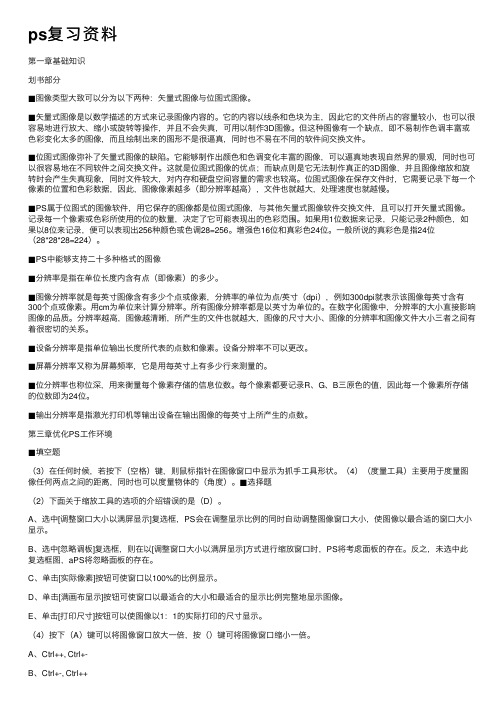
ps复习资料第⼀章基础知识划书部分■图像类型⼤致可以分为以下两种:⽮量式图像与位图式图像。
■⽮量式图像是以数学描述的⽅式来记录图像内容的。
它的内容以线条和⾊块为主,因此它的⽂件所占的容量较⼩,也可以很容易地进⾏放⼤、缩⼩或旋转等操作,并且不会失真,可⽤以制作3D图像。
但这种图像有⼀个缺点,即不易制作⾊调丰富或⾊彩变化太多的图像,⽽且绘制出来的图形不是很逼真,同时也不易在不同的软件间交换⽂件。
■位图式图像弥补了⽮量式图像的缺陷。
它能够制作出颜⾊和⾊调变化丰富的图像,可以逼真地表现⾃然界的景观,同时也可以很容易地在不同软件之间交换⽂件。
这就是位图式图像的优点;⽽缺点则是它⽆法制作真正的3D图像,并且图像缩放和旋转时会产⽣失真现象,同时⽂件较⼤,对内存和硬盘空间容量的需求也较⾼。
位图式图像在保存⽂件时,它需要记录下每⼀个像素的位置和⾊彩数据,因此,图像像素越多(即分辨率越⾼),⽂件也就越⼤,处理速度也就越慢。
■PS属于位图式的图像软件,⽤它保存的图像都是位图式图像,与其他⽮量式图像软件交换⽂件,且可以打开⽮量式图像。
记录每⼀个像素或⾊彩所使⽤的位的数量,决定了它可能表现出的⾊彩范围。
如果⽤1位数据来记录,只能记录2种颜⾊,如果以8位来记录,便可以表现出256种颜⾊或⾊调28=256。
增强⾊16位和真彩⾊24位。
⼀般所说的真彩⾊是指24位(28*28*28=224)。
■PS中能够⽀持⼆⼗多种格式的图像■分辨率是指在单位长度内含有点(即像素)的多少。
■图像分辨率就是每英⼨图像含有多少个点或像素,分辨率的单位为点/英⼨(dpi),例如300dpi就表⽰该图像每英⼨含有300个点或像素。
⽤cm为单位来计算分辨率。
所有图像分辨率都是以英⼨为单位的。
在数字化图像中,分辨率的⼤⼩直接影响图像的品质。
分辨率越⾼,图像越清晰,所产⽣的⽂件也就越⼤,图像的尺⼨⼤⼩、图像的分辨率和图像⽂件⼤⼩三者之间有着很密切的关系。
■设备分辨率是指单位输出长度所代表的点数和像素。

笔记一.色彩模式1.颜色模式HSB:色象饱和度明度,是基于视觉反映的颜色H.色象:360度,从0开始,表示纯红色,360度也表示纯红色 ,黑白无色象.S.饱和度:100%表示色彩纯度为满B.明度:表示明暗,100%表示很亮,为0时表示黑色2.颜色模式RGB:红绿蓝,是基于光色的颜色,也为加色模式,即两这重合变亮R.红色:Red,0~255阶,一共256阶色G.绿色:Green,0~255阶,一共256阶色B.蓝色:Blue,0~255阶,一共256阶色三者放到一起表示一种颜色:如R:255 G:0 B:0表示红色;R:0 G:255 B:0表示绿色特殊:R G B:255 255 255表示白色;R G B:0 0 0表示黑色3.颜色模式CMYK:青品红黄黑值,是基于印刷颜料的颜色,为减色模式,既两者重合变暗C.青色,M.品红色,Y黄色,三种颜色都为100%表示:三种放在一起可以综合出其他的色彩,前3种都是0%的时候印刷成无色,即白色;但是都为100%的时候印不出纯黑色,有杂质,所以加入 K.黑色用来印刷纯黑色附:加色和减色对立时,颜色等于无,R--C G--M B--Y 图形为三角对立圆环,形象说法就是红光照到青色墙上完全被吸收;绿光照到品红颜色墙面上时全部被吸收;蓝色照到黄色墙面上时完全被吸收;4.颜色模式Lab明度;a通道表示从红到深绿;b通道表示从蓝色到黄色.两个分量的变化都是从-128到127;当a=0、b=0时显示灰色,同时L=100时为百色,L=0时为黑色;如果一定要用Lab模式来表达颜色,那么R色值为:L=54、a=81、b=70;G色值为:L=88、a=-79、b=81;B色值为:L=29、a=68、b=-112;C色值为:L=62、a=-31、b=-64;M 色值为:L=48、a=83、b=-3;Y色值为:L=94、a=-14、b=100。
大致上说:在表达色彩范围上,最全的是Lab模式,其次是RGB模式,最窄的是CMYK模式。

设计基础ps知识点总结一、工具1. 选择工具:用于选取图像中的某一部分,包括矩形选框工具、椭圆选框工具、套索工具、快速选择工具等。
2. 画笔工具:用于在图像上绘制线条或填充颜色,包括画笔、铅笔、橡皮擦等。
3. 橡皮擦工具:用于去除图像上的部分颜色或图案。
4. 文本工具:用于在图像上添加文本。
5. 裁剪工具:用于裁剪图像的大小和比例。
6. 移动工具:用于移动图层中的内容或整个图层。
7. 套索工具:用于在图像上创建自由形状的选区。
8. 渐变工具:用于创建渐变色填充。
9. 快速选择工具:用于快速选择图像中的某一部分。
10. 魔术棒工具:用于选择具有相似颜色的区域。
11. 修复工具:包括修复画笔工具、修复复制工具、内容感知移动工具等,用于修复图片中的瑕疵。
12. 色板和样式工具:包括前景色、背景色、样式、图案、渐变等。
13. 历史记录画笔工具:用于恢复图像到之前的状态。
14. 刷子和涂抹工具:用于在图像上添加特效和纹理。
15. 测量工具:用于测量图像中的距离和角度。
二、图层1. 创建图层:新建图层、复制图层、删除图层等。
2. 图层属性:合并图层、锁定图层、隐藏图层等。
3. 图层样式:包括阴影、发光、倒影、斜角等。
4. 图层蒙版:用于控制图层的可见区域。
5. 图层组:将多个图层组合在一起。
6. 调整图层:包括改变图层的透明度、混合模式、填充、滤镜等。
7. 文本图层:设置文本的字体、大小、颜色、对齐等属性。
8. 图层样式和效果:添加图层投影、外发光、内发光等效果。
9. 图层蒙版和剪贴蒙版:实现图层的局部显示和隐藏。
10. 图层合并和分组:将多个图层合并为一个,或将多个图层分组管理。
三、调色1. 色彩模式:RGB、CMYK、LAB等。
2. 调整颜色:颜色平衡、色相/饱和度、曲线、色调/饱和度等。
3. 调整亮度和对比度:亮度/对比度、曝光、级别等。
4. 色彩替换:用一种颜色替换图像中的另一种颜色。
5. 创造特殊效果:添加滤镜、模糊、锐化、变形等效果。

PHOTOSHOP总复习资料一、名词解释1、色相:色彩的相貌,用于区别各种不同色彩的名称。
2、饱和度:色彩的纯度,也就是色彩鲜浊、饱和、纯净的程度。
3、明度:色彩的明暗程度。
4、位图:也叫点阵图,是由多个点组成的,这些点被称为像素。
5、矢量图:也叫向量图,它是以数学的矢量方式来记录图像内容。
6、分辨率:是指单位长度上的像素多少。
7、路径:是由多个节点的矢量线条构成的图像,即路径是由贝塞尔曲线构成的图形。
8、锚点:所有与路径相关的点都可以称之为锚点,它标记着组成路径的各线段的端点。
9、曲线段:拖动两个锚点形成的两个平滑点,位于平滑点之间的线段就是曲线段。
10、填充路径:用指定的颜色或图案填充路径包围的区域。
11、背景图层:在绘图时最下层的不透明的画纸,在PHOTOSHOP 中,一幅图像只能有一个背景图层。
12、 RGB模式:是由红、绿、蓝3种颜色按不同的的比例混合而成的,也种为真彩色模式。
13、显示器分辨率:显示器上每单位长度显示的像素或点的数目。
14、图层:就相当于一张透明的纸。
15、方向点:用于标记方向线的结束端。
16、闭合路径:路径的起点和终点重合。
17、通道:是 PHOTOSHOP 中处理图像常用的一种工具,主要用于存放图像的颜色和选区信息。
18、分色:是一个印刷专业名词,指将原稿上的各种颜色分解为黄、品红、青、黑等4种原色。
19、亮度 : 是指图像中的明暗程度;20、对比度:是指图像中的相对明暗程度,对比度越大两种颜色之间的差值就越大。
21、色调:的指色彩外观的倾向,图像可以分为冷色调和暖色调。
22、色阶:的指某种颜色模式中图像颜色的明暗程度,色阶的范围有256级。
23、色域:是指颜色系统所能表达的颜色数量所构成的范围区域,是颜色系统可以显示或打印的颜色范围。
24、溢色:在 RGB或 LAB颜色模式下,有些颜色在打印时会超出CMYK色域,这些不能打印的颜色显示在屏幕上时被称为溢色。
二、填空题1、打开文件浏览器的热键是Ctrl+Shift+O 。

计算机应用技术-Photoshop知识点
1.图像处理基本知识。
(基本概念、颜色模型和模式等)
2.新建文件、打开文件及保存文件等基本操作。
3.【移动】工具的应用。
4.【裁剪】工具的应用。
5.【变换】命令的使用方法。
(自由变换)
6.各选区工具的使用方法、各选区命令的应用。
(规则选框工具、不规则选框工具)。
7.颜色的设置与填充方法(快捷键、油漆桶、菜单填充等)。
8.【污点修复工具】、【修复工具】、【修补工具】、【仿制图章】、【加深工具】工具的使用。
9.【渐变】工具的应用。
10.各种绘图与修图工具的不同功能及使用方法(画笔工具:笔刷大小、间距等)。
11.【图层】面板的使用、【图层样式】的功能及应用(合并图层、删除图层、合并图层、混合模式、预设图层样式、自定义图层样式等)。
12.各种蒙版的不同功能及应用方法。
(普通图层蒙版,剪贴蒙版、矢量蒙版的使用等)
13.通道的功能和作用。
(通道的含义、alpha通道等)
14.路径工具的应用。
(钢笔工具、转换点工具、路径选择工具、直接选择工具等)
15.路径的描边和填充操作。
(用前景色填充路径、用画笔描边路径、路径与选区的转换等)
16.形状工具的使用。
(绘制路径、绘制图形)
17.各种文字工具的功能及使用方法。
(输入文字、路径文字、选区文字、文字变形、编辑文字等)
18.滤镜的使用方法。
(风格化、模糊、像素化、渲染、滤镜库、智能滤镜等)。

ps知识点整理一、界面基础。
1. 工作区。
- 菜单栏:包含各种命令,如文件的打开、保存,编辑操作(如复制、粘贴),图像调整(如色彩平衡、曲线等)。
- 工具面板:有众多工具,如选框工具(矩形选框、椭圆选框等,用于选择图像区域)、移动工具(用于移动图层或选区内容)、画笔工具(可用于绘画、涂抹等)等。
- 选项栏:根据所选工具显示不同的选项,例如选择画笔工具时,可设置画笔大小、硬度、不透明度等。
- 图层面板:Photoshop的核心部分,每个图像元素可以放在不同的图层上,方便编辑、调整顺序、设置混合模式等。
- 状态栏:显示当前图像的一些基本信息,如文档大小、缩放比例等。
2. 视图操作。
- 缩放:可以使用快捷键Ctrl + +(放大)、Ctrl + -(缩小),也可以使用缩放工具在图像上单击放大或按住Alt键单击缩小。
- 平移:当图像放大后,可使用抓手工具在图像窗口内移动查看不同区域,也可按住空格键临时切换到抓手工具进行平移。
二、选区操作。
1. 选框工具。
- 矩形选框:用于创建矩形选区,可以在选项栏中设置羽化值(使选区边缘柔和过渡)、样式(正常、固定比例、固定大小)等。
- 椭圆选框:创建椭圆选区,操作类似矩形选框,常用于选择圆形或椭圆形的对象。
- 单行选框和单列选框:用于创建高度或宽度为1像素的选区,可用于制作线条等。
2. 套索工具。
- 自由套索:手动绘制选区,适合选择不规则形状的对象,但操作较难精确控制。
- 多边形套索:通过单击鼠标创建多边形选区,适合选择有直线边缘的不规则形状。
- 磁性套索:会自动吸附图像中颜色对比明显的边缘,在选择边缘清晰的对象时比较方便,但对于颜色相近的区域可能会出错。
3. 魔棒工具和快速选择工具。
- 魔棒工具:根据图像中的颜色容差来创建选区,容差值越大,选择的相似颜色范围越广。
- 快速选择工具:智能地识别图像中的物体边缘,通过在图像上涂抹来创建选区,比魔棒工具更灵活、精确。
三、图层操作。

ps主要内容(复习)1 、 Photoshop 基本功能,主要应用在哪些领域可以绘制图形,可以对图像进行修改、修复,调整图像的色彩、亮度,改变图像的大小,还可以对多幅图像进行合并增加特殊效果。
主要应用于平面设计、广告摄影、建筑装潢、网页创作、动画制作等领域。
可以绘制图形,可以对图像进行修改、修复,调整图像的色彩、亮度,改变图像的大小,还可以对多幅图像进行合并增加特殊效果。
主要应用于平面设计、广告摄影、建筑装潢、网页创作、动画制作等领域。
2 、 Photoshop 课程的主要内容 Photoshop 的基础知识和基本操作、各种编辑工具、选区的创建与编辑、图层的创建与应用、路径的绘制与编辑、文字的输入与编辑、色彩和色调的调整、通道与蒙版的应用、滤镜的应用。
的基础知识和基本操作、各种编辑工具、选区的创建与编辑、图层的创建与应用、路径的绘制与编辑、文字的输入与编辑、色彩和色调的调整、通道与蒙版的应用、滤镜的应用。
3 、 Photoshop 图像处理的基本知识((1 )色彩当光线照射到物体后使视觉神经产生感受而有色的存在,可分无色彩和有色彩两大类,前者如黑、白、灰,后者如红、黄等。
有色彩就是具有光谱上的某种或某些色相。
1/ 3当光线照射到物体后使视觉神经产生感受而有色的存在,可分无色彩和有色彩两大类,前者如黑、白、灰,后者如红、黄等。
有色彩就是具有光谱上的某种或某些色相。
((2 )色调是对一幅绘画作品的整体颜色的概括评价,是一幅作品色彩的基本倾向,即各种图像色彩模式下图形原色的明暗度,色调的调整就是明暗度的调整。
如暖色调、冷色调。
是对一幅绘画作品的整体颜色的概括评价,是一幅作品色彩的基本倾向,即各种图像色彩模式下图形原色的明暗度,色调的调整就是明暗度的调整。
如暖色调、冷色调。
((3 )色相指色彩的相貌,是色彩的首要特征,是区别于各种不同色彩的最准确的标准,每一种颜色代表一种色相,对色相的调整就是调整图像中颜色的变化。

ps知识点总结大全集一、PS的介绍1. PS的定义PS是Adobe公司开发的图像处理软件,用于编辑和处理数字照片和其他类似图像。
它具有丰富的功能和广泛的应用,可以用于图像的编辑、合成、修饰等多种用途。
2. PS的功能(1)图像处理功能:包括裁剪、旋转、修补、调整亮度、对比度、色彩等。
(2)合成功能:可以将多个图像融合在一起,创建出新的合成图像。
(3)修饰功能:可以添加文字、图形、特效等,使图像更加丰富多彩。
(4)输出功能:可以将处理好的图像输出为不同格式的文件,如JPEG、PNG、PSD等。
二、PS的基本操作1. PS的界面和工具栏PS的界面由菜单栏、工具栏、工作区、面板、模式切换按钮和状态栏组成。
工具栏中包含了各种不同的工具,用于不同的图像处理操作。
2. PS的图像调整PS可以对图像进行裁剪、旋转、调整亮度、对比度、饱和度等操作,通过“图像”菜单中的“调整”功能可以进行详细的图像调整。
3. PS的图层和蒙版PS中的图层功能可以将不同元素分层处理,方便对每一部分进行单独处理。
蒙版功能可以用来隐藏或者显示某一层的部分内容,通过涂抹的方式进行不同程度的隐藏或显示。
4. PS的滤镜和特效PS拥有丰富的滤镜和特效,可以用来对图像进行各种艺术处理,如模糊、锐化、风格化等。
5. PS的图形和文字PS可以添加各种形状的图形和文字,通过图形工具和文字工具来进行添加和编辑,使得图像更加生动丰富。
6. PS的输出和格式PS可以输出图像为各种格式,如JPEG、PNG、PSD等,还可以进行批处理和批量导出,方便进行大量图像的处理和输出。
三、PS的高级功能1. PS的笔刷和画笔PS拥有丰富的笔刷和画笔功能,可以用来进行绘画和图像的手绘化处理,通过不同的笔刷和画笔设置可以实现不同风格的绘画效果。
2. PS的通道和蒙版PS的通道功能可以用来进行复杂的图像分离和处理,通过不同通道的组合可以制作出复杂的效果。
蒙版功能可以用来对图像进行更加精细的处理,达到更好的融合效果。

ps考证基础必学知识点
1. 原理和方法:必须熟悉心理学的基本原理和方法论,了解各种心理
测量工具的使用方法和特点。
2. 认知心理学:包括感知、注意、记忆、语言、思维等认知过程的相
关知识,以及相关的实验设计和分析方法。
3. 社会心理学:涉及个体在社会环境中的行为、态度、群体互动、社
会认知等方面的知识,包括实验和调查研究的方法。
4. 发展心理学:研究人类的生命周期中不同阶段的心理发展和变化,
包括儿童、青少年、成人和老年人的心理特点和心理问题。
5. 人格心理学:研究个体的稳定的心理特质、性格类型、自我概念等
方面的知识,包括相关的测量方法和理论。
6. 心理测量与测评:研究心理测试的原理、设计和应用,了解不同类
型的心理测量工具和评估方法,以及合理使用和解释测量结果的能力。
7. 病态心理学:研究心理障碍的病因、诊断和治疗,掌握各种心理障
碍的分类和特征,以及相应的评估和干预方法。
8. 心理统计学:包括基本的统计概念和分析方法,以及在心理学研究
中常用的统计软件的使用。
9. 研究方法:包括实验设计、问卷调查、观察研究等研究方法的选择
和应用,以及相关的数据分析和解释能力。
10. 伦理和职业道德:了解心理学研究中的伦理要求和职业道德准则,懂得正确处理研究中的伦理问题和职业道德纠纷。

Photoshop复习要点一、基础知识2、photoshop7.0的主界面:菜单栏、工具箱、功能面板。
3、保存文件的格式有多种,默认的扩展名是psd,可以选择保存为bmp 、jpeg、gif等格式。
二、基本操作1、裁剪图像:保留一部分图像。
第一步:打开原文件。
第二步:选择裁切工具,画裁剪区域。
第三步:调整方向。
第四步:双击鼠标。
第五步:保存文件。
2、改变图像的大小:改变图像高和宽的像素。
第一步:打开原文件。
第二步:单击菜单[图像]——[图像大小],修改图像大小。
第三步:保存图像。
3、用选框工具绘制图形:选框工具、设置前景色、油漆桶。
4、羽化图片:对图片选区的边缘进行模糊处理。
第一步:打开原图片,单击椭圆选框工具。
第二步:设置羽化参数(参数值越大,羽化范围越大)。
第三步:画椭圆选区。
第四步:单击[选择]——[反选],选区变化为椭圆的外面部分。
第五步:按[Delete]键,删除选区的图像。
第六步:保存文件。
5、改变图片的背景第一步:打开图片,用套索工具或魔棒工具选中背景区域。
第二步:按[Delete]键,删除选区。
第三步:设置前景色,用油漆桶填充图片背景。
魔棒工具的使用:选取魔棒工具后,单击图像中的某点时,该点附近与其颜色相同或相近的点都成为选区。
容差值越大,选择范围越大。
6、复制图片中的图像。
第一步:打开图片,选择仿制图章工具,设置仿制图章的画笔属性。
第二步:定义采样点。
按住Alt键在图像某一处单击(如向日葵)。
第三步:松开ALT键,在需要仿制的地方,拖动鼠标,图案就复制上去了。
7、除去图片中的字或人物。
(用仿制图章工具)8、在图片上加入文字。
第一步:打开图像,用文字工具输入文字内容。
(会自动增加一个文字图层)第二步:选中文字图层,单击菜单[图层]——[图层样式],设定文字图层的风格(如阴影,描边等)。
9、图像合成:使用“复制/粘贴”直接将几张图像合成在一起。
如:将素材一的部分内容合成到素材二上面。

考试知识点1.选区工具:(重点)注意:1. 每个选区工具都有“新选区”、“添加”、“减去”以及“相交”的操作方式。
2. 取消选区(Ctrl + D)2.移动工具(重点)注意:移动时,按住“shift”意味着,移动方向只能够是45度的整数倍。
按下“Alt”意味着复制当前所选元素到新的图层。
3.变形工具(Ctrl + T)(重点)变形方式:缩放、旋转、扭曲等。
水平翻转、垂直翻转。
4.图层:(重点)1.基本操作:重命名、调整次序、合并、删除2. 图层样式:描边、阴影、斜面浮雕等3.图层的不透明度4.调整图层5. 图层的混合模式5.编辑工具(重点)油漆桶,画笔,橡皮擦,渐变工具等6.文字工具(重点)字体、字号、颜色等7.蒙版(重点)1).在正确的图层上添加蒙版2).使用D,X健,将颜色改为“上黑下白”3).选中蒙版,在蒙版上,用油漆桶,画笔,橡皮擦,渐变工具等上灰到黑色4).黑色会遮住图层上相应的部分,灰色则部分遮住8.色彩和对比度调整(重点)色相与饱和度调整(图像菜单–)调整–〉色相/饱和度)曲线调整工具9.常用辅助键(重点)ALT,SHIFT,CTRL,空格(在进行任何操作时,都可以试着同时按下这些键,观看效果)10.常用热键(重点)复制(Ctrl + C)粘贴(Ctrl + V)复制到新图层(Ctrl + J)调整色相饱和度(Ctrl + U)图像的存储及图像格式TIF格式文件的保存;具体要求:1.图像压缩:JPEG;2.压缩品质:中;3.图层压缩模式:ZIP;。

PS课程重要知识点复习1. 在Potoshop中,使用【椭圆选框工具】时,如果在其工具属性栏内设置【正常】选项,按住键盘中的Shift键可以绘制出正圆选区。
2. 能够将【路径】面板中的工作路径转换为选区的快捷键是Ctrl+Enter。
3. 创建快速蒙版后,单击键盘上的Q键可以将快速蒙版转换为选区。
4. 在运用滤镜命令处理图像时,最后一次使用过的滤镜出现在【滤镜】菜单最上方,若要重复此滤镜效果,可以按键盘中的Ctrl+F组合键。
5. 运用【自由变换】命令可以对图像进行缩放、旋转、倾斜、透视等变形操作,执行该命令的快捷键是Ctrl+T。
6.新建文件的方法是单击菜单栏中的【文件】/【新建】命令,或按下Ctrl + N快捷键。
7.使用图像修补工具修复图像时,【修复画笔工具】开始使用时需要按住Alt键,以定义复制的源点。
8.按住Alt 键,可以边移动边复制选择的图像。
9.在Photoshop中,应用前景色填充颜色的快捷键是_Alt+Del__,应用背景色填充颜色的快捷键是_Ctrl+Del__。
10.在Photoshop中,互换前景色和背景色的快捷键是X。
11.能够反转选区的快捷键是Ctrl+Shift+I。
12.Photoshop图像最基本的组成单元是像素13. 位图的大小与质量取决于图像中像素点的数量。
14. 图像分辨率的单位是像素/英寸(ppi)。
15. Photoshop文件的专用格式是___PSD___。
16. 在“新建”对话框中的“背景内容”下拉列表框中提供了白色、背景色和透明3种方式。
17. 就编辑图像而言,RGB色彩模式是最佳的色彩模式,因为它可以提供全屏幕的24bit的色彩范围,即真彩色显示。
18. 在路径的调整过程中,如果要整体移动某一路径,可以使用下列选项中的【路径选择工具】来实现。
19. 在【变形文本】对话框中提供了很多种文字弯曲样式,属于Photoshop中的弯曲样式的有扇形、拱形、旗帜、鱼眼、鱼形等。

判断题1 锐化滤镜主要是增加图像中相邻像素的对比度,使图像的细节更清晰。
正确答案:√2 在拼合图层时,会将暂不显示的图层全部删除。
正确答案:√3 调整层对其上方的图层起作用,对其下方的图层不起作用。
正确答案:×4 显示/隐藏图层调板的快捷键是F7。
正确答案:√5 如果创建了一个选区,需要移动该选区的位置时,可用移动工具进行移动.正确答案:×6 "背景层"始终在最低层。
正确答案:√7 对矢量图图像,无论将其放大或缩小多少倍,图形都有一样平滑的边缘和清晰的视觉细节。
正确答案:√8 在Photoshop中,配合ALT键可以增加选择区域。
正确答案:×9 在Photoshop中可以将一个路径输出为矢量图文件。
正确答案:×10 图像的分辨率是指图像单位长度上的像素个数* 正确答案:×11 在Photoshop中,彩色图像可以直接转化为黑白位图. 正确答案:×12 变换选区命令可以对选择范围进行不规则的编辑. 正确答案:×13 计算机中的图像主要分为两大类:矢量图和位图,而Photoshop中绘制的是矢量图. 正确答案:×14 色阶命令只能够调整图像的明暗变化,而不能调整图像的色彩. 正确答案:×正确答案:×16 HSB模式中,HSB分别代表色相、饱和度和明度*正确答案:√17 色彩平衡只能调节中间色调。
正确答案:×18 重复执行同一滤镜操作,对图像效果无影响。
正确答案:×19 选区和路径都必须是封闭的正确答案:×20 在一个图像完成后其色彩模式不允许再发生变化。
正确答案:×21 所有层都可改变不透明度。
正确答案:√22 三维变换滤镜可使一副平坦的二维图像产生三维效果。
正确答案:√23 在Photoshop的预置对话框中设置系统参数,可以更有效地提高软件的运行效率,减少工作步骤.正确答案:√24 用"曲线”命令不能将图像反转成”反相"的效果. 正确答案:×25 Adobe Photoshop是目前电脑上运用最广泛的应用软件。

PS期末考试重点归纳第一篇:PS 期末考试重点归纳1.平面设计的基本元素:文字、图形、色彩;表现形式:和谐、对比、对称、平衡、比例重心、节奏、韵律。
2.图形:一般可用计算机软件绘制,是由点线面等元素组合而成的,又常被称作矢量图形。
3.图像:则是可由计算机输入设备捕捉的实际场景的画面,或以数字化形式存储的画面,又称为位图图像。
4.图形图像的种类:矢量图和位图。
①矢量图:也叫向量图形,是用一组指令集来描述的。
这些指令描述了构成一幅图画的所有直线、曲线、矩形、圆、圆弧等的位置、形状和大小。
他们在计算机内存中表现成一系列的数值,这些数值决定了这些图形如何显示和反映在屏幕上。
此种类的图形无论放大或缩小多少倍,都有精确的视觉效果,平滑的边缘和清晰度,同时其容量相对比较小,不容易表达丰富的色彩。
②位图:也称点阵图像或像素图像,可用数码相机或扫描仪等设备获取。
位图图像是由一个个像素点组成的,一个像素可用一个或多个内存位来存储,由描述图像的各个像素点的明暗强度与颜色的位数集合而成。
与矢量图形的最大区别是,位图图像更容易描述物体的真实效果。
将这类图像放大到一定的程度,可以看到它是由一个个小方格组成的,这些小方格就是像素点。
位图图像的大小和质量取决于图像中像素点的多少。
通常每平方英寸的面积上所含像素点越多,图形就越清晰,颜色之间的混合就越平滑,同时文件也越大,越容易表现丰富的色彩图像。
5.图像的大小和图像的分辨率、像素有密切的关系。
图像的分辨率越高,所包含的像素点就越多,则图像的信息量也就越大,文件也就越大,反之亦然。
6.像素:是图像显示的基本单位。
被视为图像的最小的完整采样,是有颜色的小方块。
7.分辨率:指图像文件中单位面积内像素点的多少;或者说所包含的细节和信息量,也可指输入输出或者显示设备能够产生的清晰度等级。
它决定图像输出后的清晰度。
8.分辨率可分为以下几种:屏幕分辨率、图像分辨率、扫描仪分辨率、打印机分辨率。

ps专业理论知识点总结大全Photoshop(PS)是一款由Adobe公司开发的图像处理软件,被广泛用于图像制作、广告设计、数字艺术、网页设计等领域。
作为一名进修或从事设计相关专业的人士,精通PS的理论知识分外重要。
本文将为您总结PS专业理论知识点,援助您更好地理解和应用PS软件。
1. 基础观点与操作:- 图像的观点与分类:像素、区分率、位图与矢量图等基本观点;- PS软件介绍与安装:界面布局、工具栏与选项卡、如何安装与卸载;- 新建、打开和保存图像:新建文件的设置,打开和保存图像的不同格式与用途;- 快捷键与常用操作:常用工具的快捷键和使用技巧;- 图层与图层样式:图层的基础知识,图层样式的应用与效果。
2. 图像调整与修饰:- 颜色与颜色模式:颜色理论与常用颜色模式的选择和转换;- 颜色调整:亮度、对比度、饱和度等基本调整方式;- 色阶与曲线:调整图像的整体色调和亮度曲线;- 调整图像的颜色平衡:通过调整阴影、中间色和高光色调来平衡图像的颜色;- 滤镜效果:常用滤镜的应用,如模糊、锐化、变形等;- 图像修饰:切割、修复、贴图、修饰工具的使用方法。
3. 图像合成与处理:- 蒙版与通道:利用蒙版和通道来调整图像的显现与隐藏;- 图片调整与转换:放大、缩小、旋转、翻转等基本操作;- 多图层合成:合并、分离和组织多个图层;- 文字与文本工具:添加和编辑文字,选择字体和样式;- 插入和调整外形:绘制各种外形,调整大小和样式;- 图像扭曲与变形:扭曲、变形和重构图像外形。
4. 图像输出与优化:- 像素与矢量图输出:如何将PS图像输出为不同的文件格式(JPEG、PNG、GIF等);- 图像尺寸与区分率调整:理解像素与区分率的干系,合理调整图片的尺寸与区分率;- 图片优化与压缩:对图片进行优化处理以实现更好的显示效果和加载速度;- 批处理与自动化:使用动作与脚原本提高工作效率;- 输出设备与特定要求:了解不同输出设备对图像特定要求的调整。

1.P hotoshop 的现在状态为全屏显示并且未显示工具箱及任何调板,在此状况下,先按 F 键,再按 Tab 键能够使其恢复为显示工具箱、调板及标题条的正常工作显示状态。
2.P hotoshop 图象最基本的构成单元像素3.图象分辨率的单位是 ppi4.在 Photoshop 中允许一种图像的显示的最大比例范畴是 1600.00%5.在 Photoshop 中当我们使用画笔工具时, Ctrl 键能够对画笔的图标进行切换6.在 Photoshop 中将前景色和背景色恢复为默认颜色的快捷键是: D7.在 Photoshop 中,在颜色拾取器(ColorPicker)中,能够对颜色有 4 种描述方式:HSB、RGB、Lab、CMYK ,对颜色默认的描述方式是 HSB8.在Photoshop中,按住Ctrl键,并单击鼠标在色板(Swatches)调板中变化工具箱中的背景色9.在 Photoshop 中,在使用多个绘图工具的时候,按住Alt 键临时切换到吸管工具?10.在 Photoshop 中,如果想绘制直线的画笔效果,应当按住 Shift 键?11.在 Photoshop 中,除了历史画笔工具(HistoryBrushtool)外,尚有 EraserTool (橡皮擦工具)工具能够将图像还原到历史统计调板中图像的任何一种状态?12.在 Photoshop 中渐变工具(GradientTool)有 5 种渐变形式?13在Photoshop中下面有关修补工具(PatchTool)的使用描述对的的是:修补工具和修复画笔工具在修补图像的同时都能够保存原图像的纹理、亮度、层次等信息14.在Photoshop中下面有关含糊工具(BlurTool)和锐化工具(SharpenTool)的使用描述:它们都是用于对图像细节的修饰 ,含糊工具可减少相邻像素的对比度锐化工具可增强相邻像素的对比度15.在Photoshop中历史统计(History)调板默认的统计环节20步16.在Photoshop中使用变换(Transform)命令中的缩放(Scale)命令时,按住Shift 键能够确保等比例缩放在Photoshop中自由变换(FreeTransform)命令的状态下,按Alt+Ctrl+Shift 组快捷键能够对图像进行透视变形17.对动作(Action)调板与历史统计(History)调板的描述:即使统计的方式不同,但都能够统计对图像所做的操作18.在Photoshop动作(Action)调板中,按Shift键键能够选择多个不持续的动作19.在Photoshop中批解决(Batch)命令在File(文献)菜单中20.在Photoshop中,Batch(批解决)能够对所选的全部图像进行相似的操作?21.在Photoshop中使用“文献-自动-创立快捷批解决”命令得到的文献的后缀名exe22.在Photoshop中拷贝图像某一区域后,创立一种矩形选择区域,选择“编辑-粘贴入”命令,此操作的成果得到一种有蒙版的图层,但蒙版与图层间没有链接关系Photoshop中在途径控制面板中单击“从选区建立工作途径”按钮,即创立一条与选区相似形状的途径,运用直接选择工具对途径进行编辑,途径区域中的图像没有变化23.Photoshop中要临时隐藏途径在图像中的形状,单击途径控制面板中的空白区域24.Photoshop中下列工具中能够用于制作可用于定义为画笔及图案的选区的工具是矩形选择工具25.Photoshop中在使用渐变工具创立渐变效果时,选择其“仿色”选项的因素用较小的带宽创立较平滑的渐变效果27Photoshop中利渐变工具创立从黑色至白色的渐变效果,如果想使两种颜色的过渡非常平缓,使用渐变工具做拖动操作,距离尽量拉长28Photoshop中在使用矩形选择工具创立矩形选区时,得到的是一种含有圆角的矩形选择区域,其因素是矩形选择工具含有一种较大的羽化值29.Photoshop中“选择-色彩范畴”命令选择工具或命令,没有“消除锯齿”的复选框。
Photoshop操作要点
1、改变图层位置
例:把“背景”图层移至最下一层
操作:如下图
2、改变图像大小
例:修改图像大小:宽度(400像素)、高度(300像素)
操作:选择“图像”——“图像大小”命令,在打开的“图像大小”对话框中设置宽度为400像素,高度为300像素。
3、改变图层不透明度
例:修改“雨点”图层“不透明度”:50%
操作:选中指定图层,设置“不透明度”值为:50%
4、修改图层亮度
例:修改“背景”图层的“亮度”:-48
操作:选“背景”图层,选择菜单命令“图像”——“调整”——“亮度/对比度”
5、删除图层
操作:在该图层上右击,快捷菜单中选“删除图层”命令。
或直接将该图层拖入“垃圾桶”(图层面板右下角的按钮)
6、设置图层填充色
例:将“背景”图层填充为“白色RGB(255,255,255)”
操作:选中“背景”图层,选中菜单命令“编辑”——“填充”,选“白色”或选“颜色”后在“拾色器”对话框中设置RGB的值。
7、将某一文件的图像复制到另外文件的某一图层中。
例1:将文件“天空.jpg”中的图像复制到文件“ps.psd”的“天空”图层中。
(试卷十四photoshop(2))
操作:用“矩形选框工具”选取“天空.jpg”图像,执行“编辑”——“拷贝”(或ctr+c),选中“ps.psd”的“天空”图层,执行“编辑”——“粘贴”(或ctr+v)
例2:把文件“木纹素材.jpg”中的图片复制到文件“ps.psd”中,作为“ps.psd”的一个新图层,图层名为“图像背景”,放置在“背景”与“米饭”两个图层之间
操作:打开“木纹素材.jpg”,用“矩形选框工具”选取“木纹素材.jpg”图像,执行“编辑”——“拷贝”(或ctr+c)。
打开“ps.psd”,选择“图层”——“新建图层”菜单命令,在打开的“新图层”对话框中输入“图层背景”图层名称,执行“编辑”——“粘贴”(或ctr+v),粘贴图像。
8、改变图层样式,
例1:对文件“ps.psd”的文字图层“龙”设置“投影”效果,投影颜色为“红色(RGB(255,0,0))”(试卷十四photoshop(3))
操作:选中“龙”图层,执行命令“图层”——“图层样式”——“投影”,在投影颜色按钮上单击,在拾色器中设置RGB
例2:设置图层样式为“外发光”(或“内发光”)
操作:选中指定图层,执行命令“图层”——“图层样式”——“外发光”(或“内发光”)例3.对“华夏之魂”文字图层设置“斜面和浮雕”效果,样式为“浮雕效果”(试卷十(3))选中指定图层,执行命令“图层”——“图层样式”——“斜面和浮雕”
9、设置文字图层的文字格式
例:将“图腾龙”文字图层的所有文字设置成:隶书、24点、黄色[(255,255.0)]。
(试卷十)
操作:选中“图腾龙”文字图层的所有文字,在字体、字号和颜色中依次按要求设置。
10、设置图层滤镜效果
例:对“ps.psd”文件中“米饭”图层使用“扭曲”——“波纹”的滤镜效果(滤镜参数为:数量“100”,大小“中”)操作:选中“米饭”图层,执行菜单命令“滤镜”——“扭曲”——“波纹”。